先自我介绍一下,小编浙江大学毕业,去过华为、字节跳动等大厂,目前阿里P7
深知大多数程序员,想要提升技能,往往是自己摸索成长,但自己不成体系的自学效果低效又漫长,而且极易碰到天花板技术停滞不前!
因此收集整理了一份《2024年最新Linux运维全套学习资料》,初衷也很简单,就是希望能够帮助到想自学提升又不知道该从何学起的朋友。
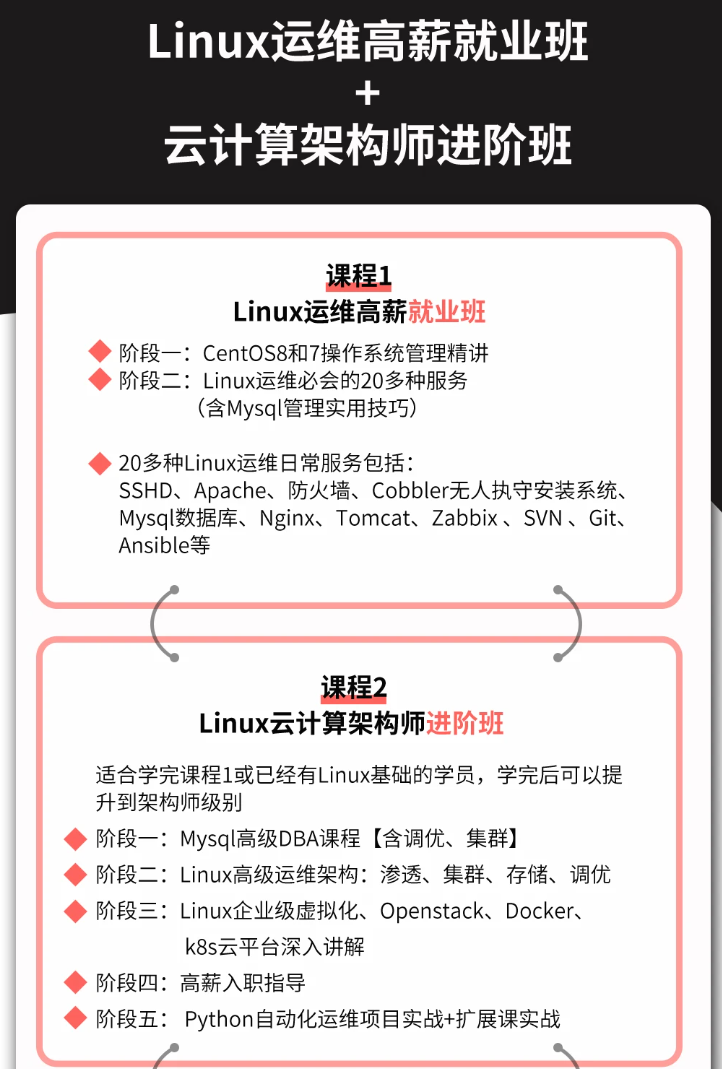
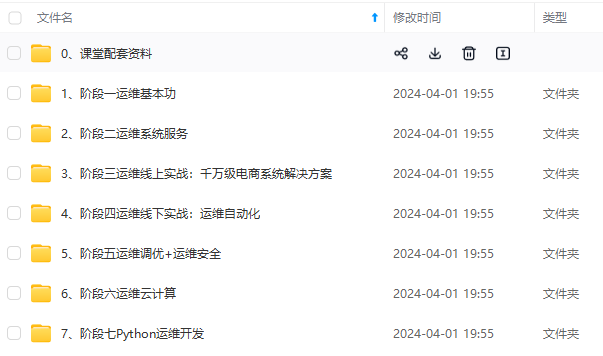
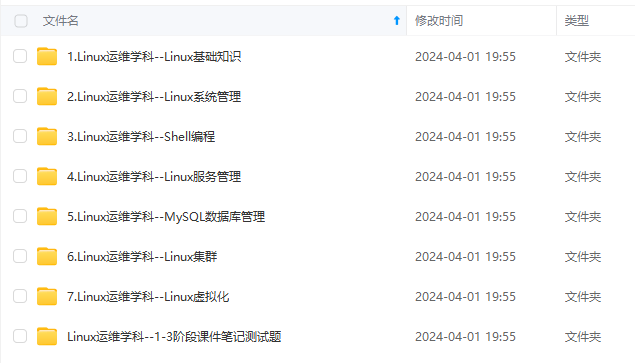
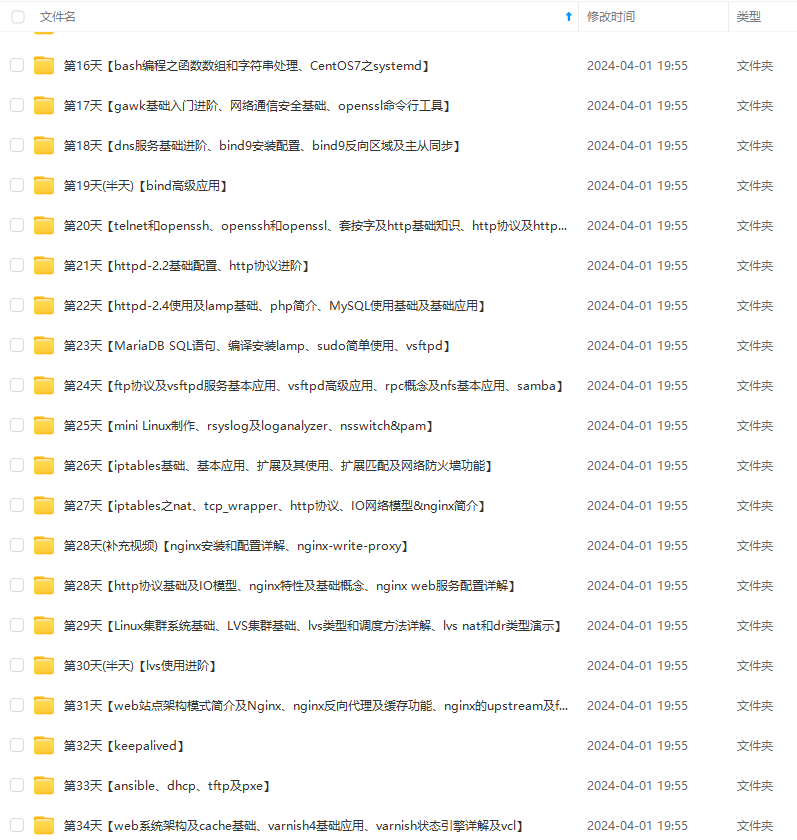
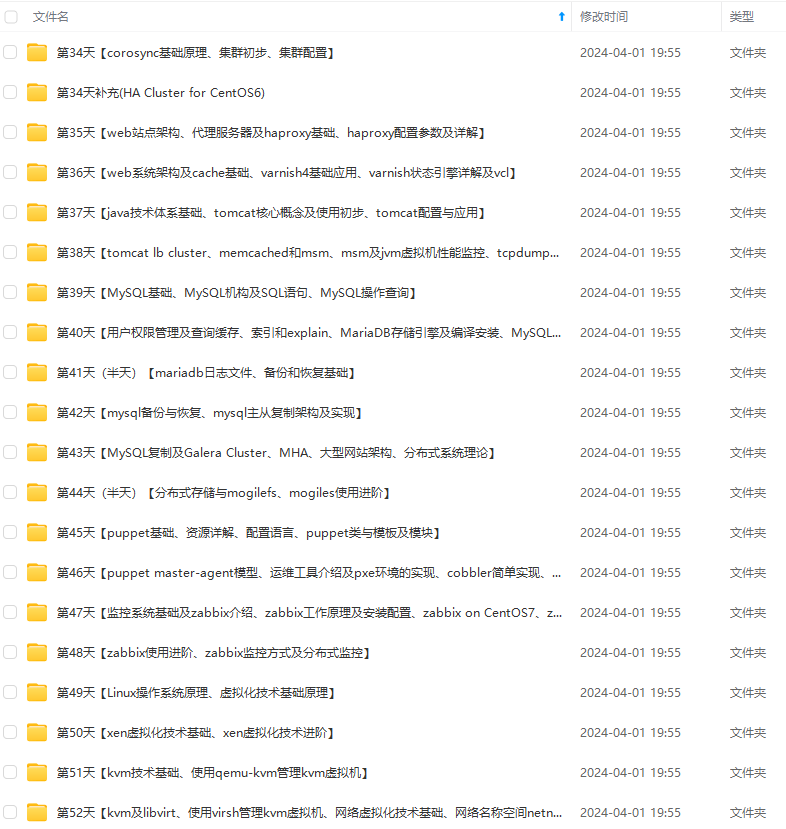
既有适合小白学习的零基础资料,也有适合3年以上经验的小伙伴深入学习提升的进阶课程,涵盖了95%以上运维知识点,真正体系化!
由于文件比较多,这里只是将部分目录截图出来,全套包含大厂面经、学习笔记、源码讲义、实战项目、大纲路线、讲解视频,并且后续会持续更新
如果你需要这些资料,可以添加V获取:vip1024b (备注运维)
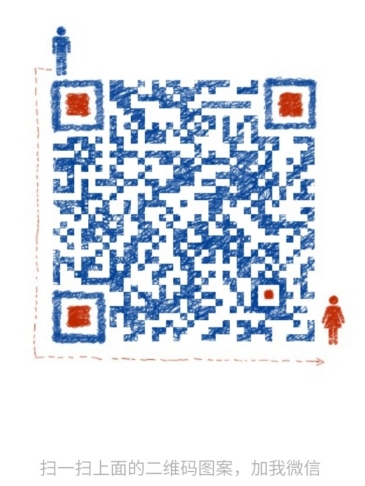
正文
启动VMware,我使用的是VMware® Workstation 16 Pro。
1 文件->新建虚拟机;
2 自定义高级->下一步;
3 虚拟机硬件兼容性是一个重要的选项,它决定了虚拟机能够在哪些版本的VMware产品上运行,在选择虚拟机硬件兼容性选项时,需要考虑主机系统的版本以及目标环境的版本,以确保虚拟机可以在目标环境中正常运行。同时,不同的硬件兼容性选项可能会影响虚拟机所支持的特性和性能,因此需要根据实际需求进行选。
例如:
Workstation 16.x:该选项表示虚拟机仅能在VMware Workstation 16或更高版本上运行
Workstation 12.x:该选项表示虚拟机可以在VMware Workstation 12或更高版本上运行
这里我选择了WorkStation16.x,因为我后续即使更换电脑也不会降级Vmware的版本。
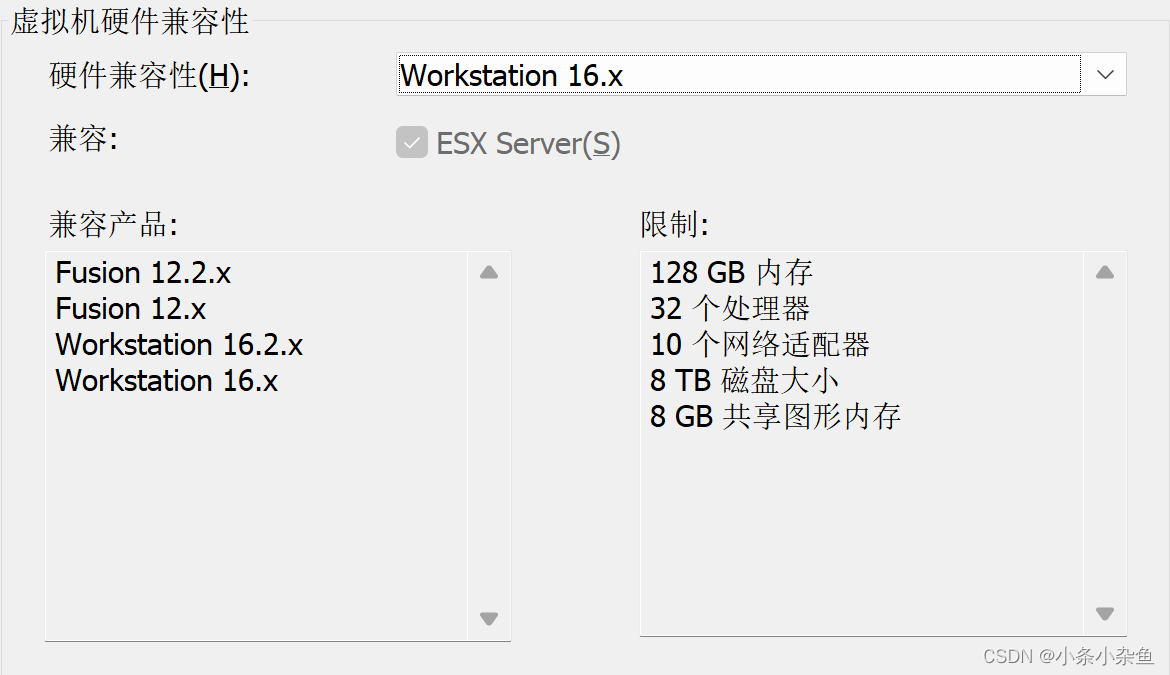
4 选择稍后安装操作系统->下一步;
5 我安装的是64bit的Ubuntu,所以选择如下:
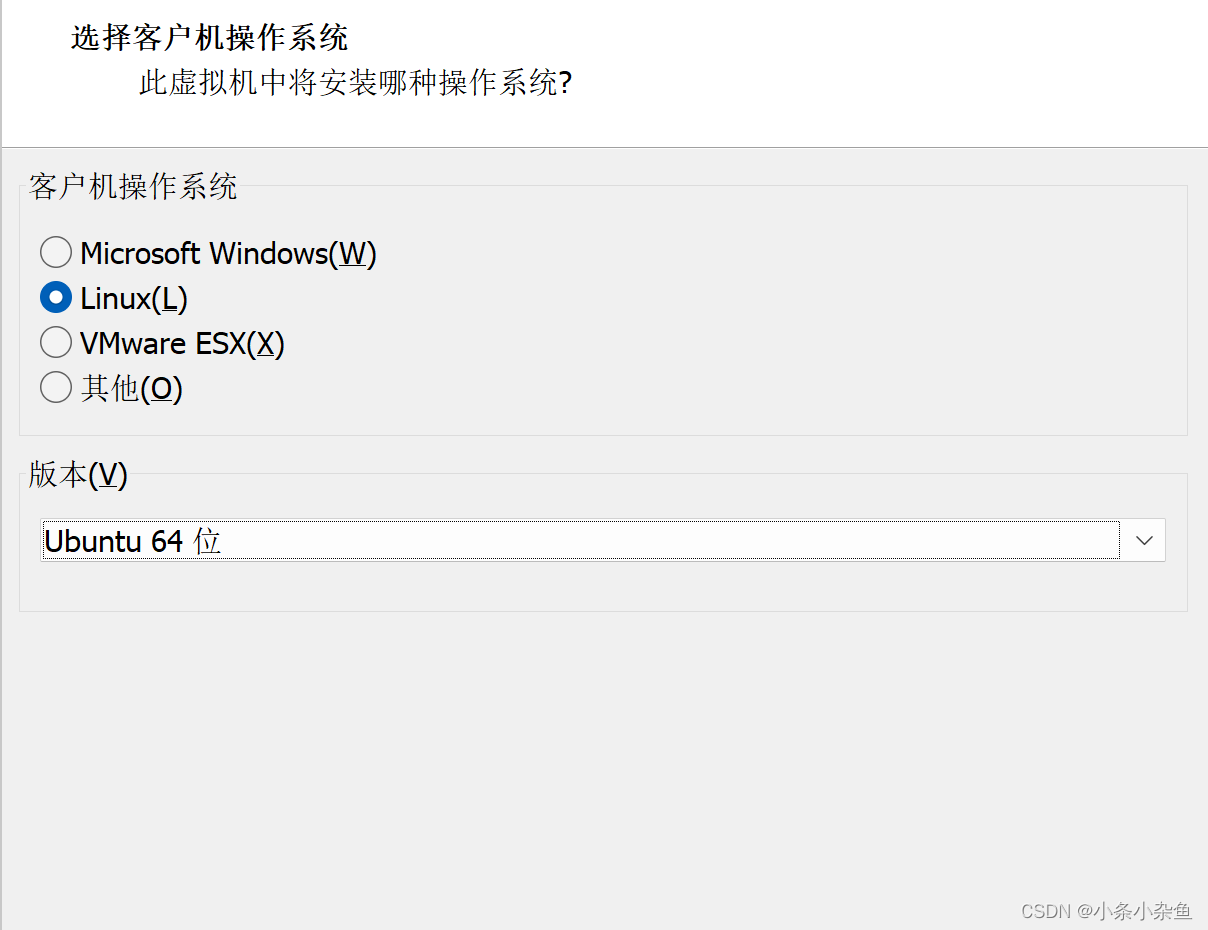 6 给虚拟机起个名字,然后选择安装位置,点击下一步;
6 给虚拟机起个名字,然后选择安装位置,点击下一步;
7 选择处理器配置,够用即可;
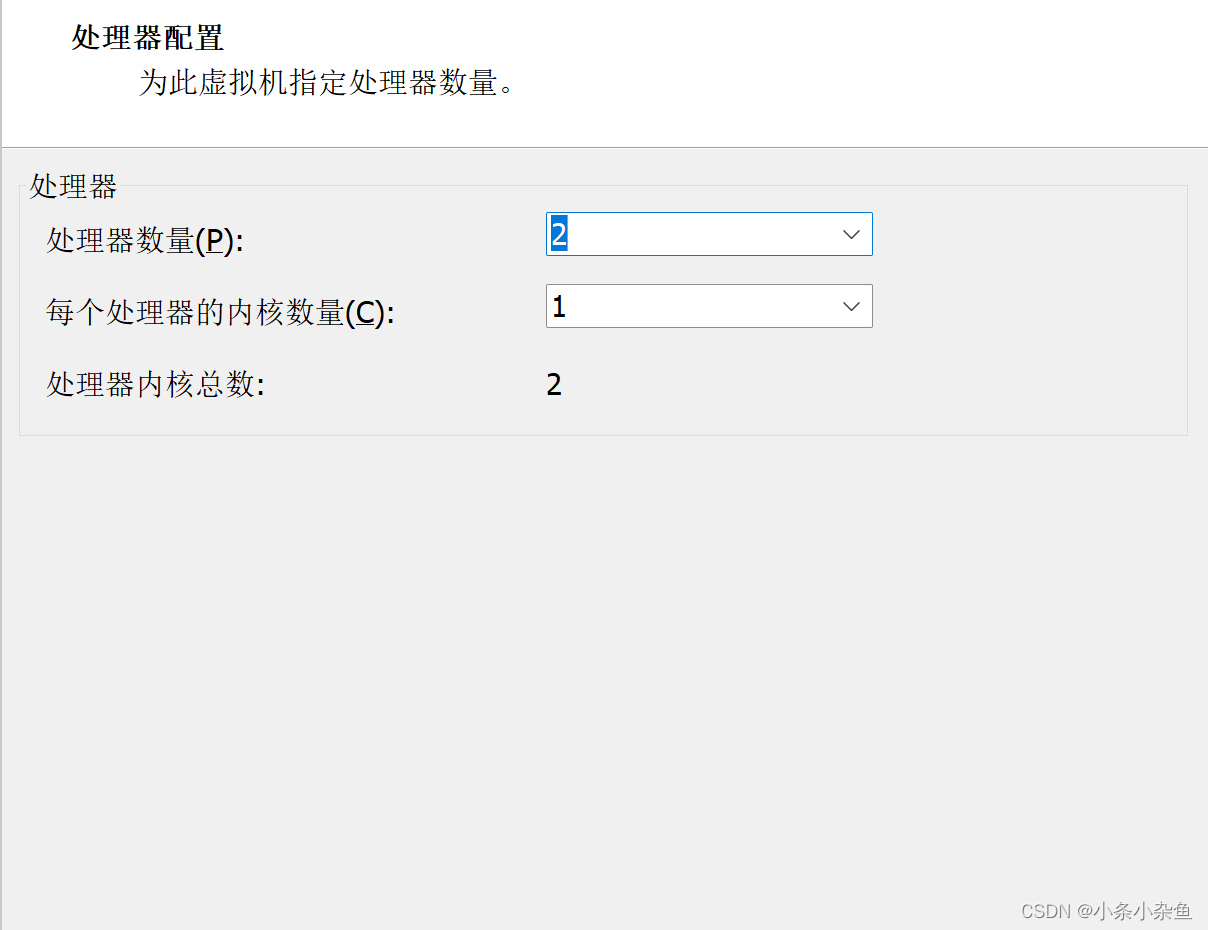 8 选择内存分配,我选择的是4GB;
8 选择内存分配,我选择的是4GB;
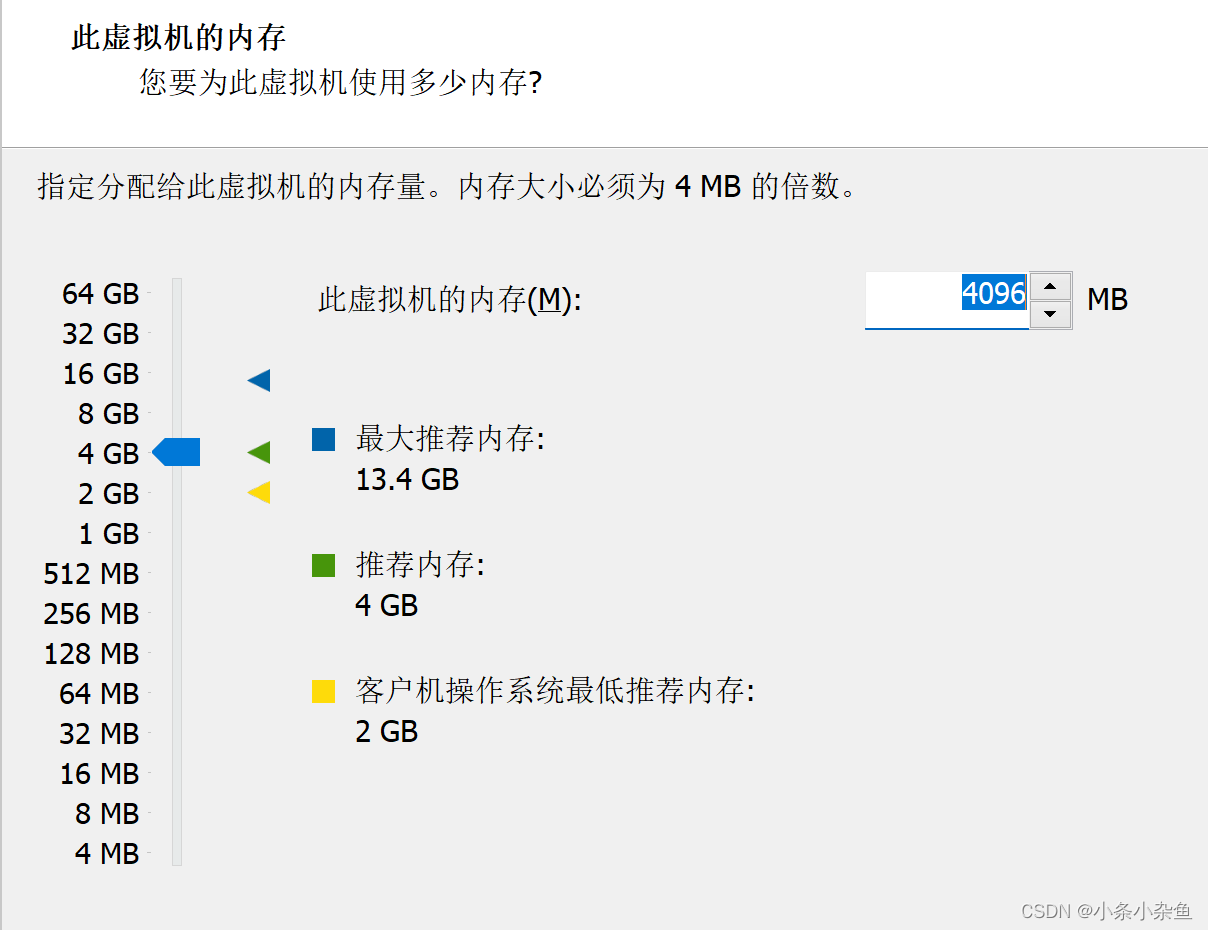 9 网络类型选择NAT即可,安装后可以修改为其他;
9 网络类型选择NAT即可,安装后可以修改为其他;
 10 选择I/O控制器类型:
10 选择I/O控制器类型:
BusLogic:是第一个被支持的SCSI控制器类型,适用于早期的Windows操作系统和其他一些老旧的操作系统。在性能方面,BusLogic相对较慢,因为它使用CPU软件仿真来处理I/O请求。
LSI Logic:是一种较新的SCSI控制器类型,适用于大多数现代操作系统和应用程序。与BusLogic相比,LSI Logic使用更先进的技术来处理I/O请求,具有更好的性能和可靠性。(推荐)
LSI Logic SAS:是一种基于SAS架构的SCSI控制器,适用于需要高速存储和高并发I/O的应用场景。与LSI Logic相比,LSI Logic SAS提供了更高的带宽和更低的延迟。(推荐)
Paravirtualized SCSI:是一种特殊类型的SCSI控制器,使用虚拟化技术来提高性能和效率。它可以通过直接访问物理设备来避免CPU软件仿真,提供更低的延迟和更高的吞吐量。
这里我选择的是LSI Logic。
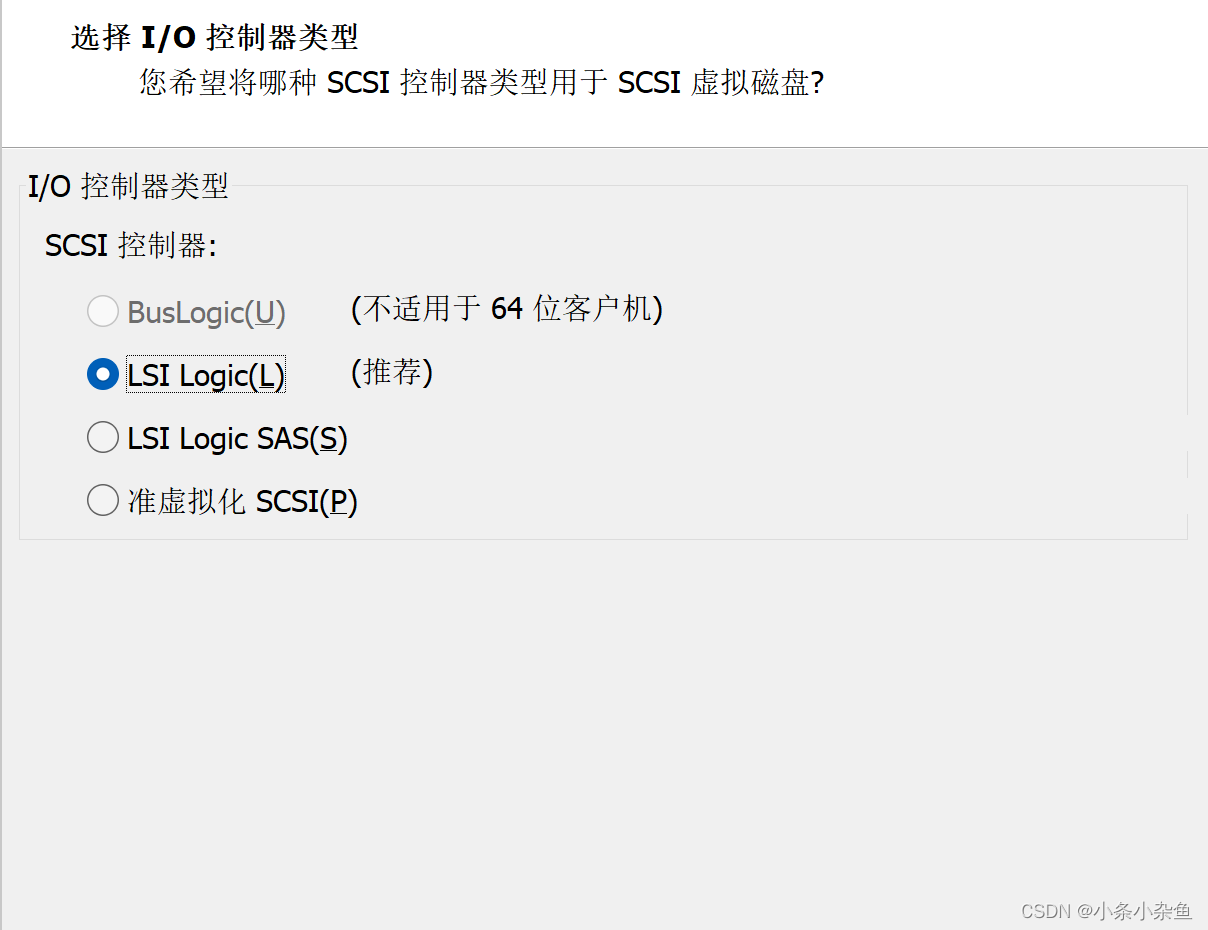
11 在VMware虚拟机中,IDE磁盘类型、SCSI磁盘类型、SATA磁盘类型和NVMe磁盘类型都有各自的特点和适用场景。以下是它们的主要特点和适用场景:
IDE磁盘类型:适用于较早的操作系统和应用程序,如MS-DOS和Windows 95/98等。它可以连接两个IDE硬盘或CD/DVD-ROM设备,但不支持热插拔功能,且性能相对较差。
SCSI磁盘类型:适用于大多数现代操作系统和应用程序,特别是需要高性能存储的应用场景。它支持多达15个SCSI设备,包括硬盘、CD/DVD-ROM、磁带机等,并提供了更好的性能和可靠性。
SATA磁盘类型:适用于较新的Windows、Linux和其他操作系统,特别是桌面和笔记本电脑的虚拟机。它可以连接多个SATA硬盘和CD/DVD-ROM设备,并提供了较好的性能和扩展性。与IDE相比,SATA磁盘类型支持更高的数据传输速率和更大的存储容量。
NVMe磁盘类型:适用于需要极高性能存储的应用场景,如大规模数据分析和高性能计算等。它可以连接多个NVMe硬盘,并提供了较低的延迟和更高的带宽。与SCSI和SATA相比,NVMe具有更高的I/O吞吐量和更低的访问延迟。
IDE磁盘类型适用于较早的系统和应用程序,而SCSI、SATA和NVMe则适用于现代的操作系统和应用程序。在选择磁盘类型时,应该根据实际需求进行权衡,考虑到性能、兼容性和扩展性等因素。需要注意的是,在更改磁盘类型时,可能需要重新安装操作系统或驱动程序,以确保虚拟机可以正常工作。我这里选择SCSI。
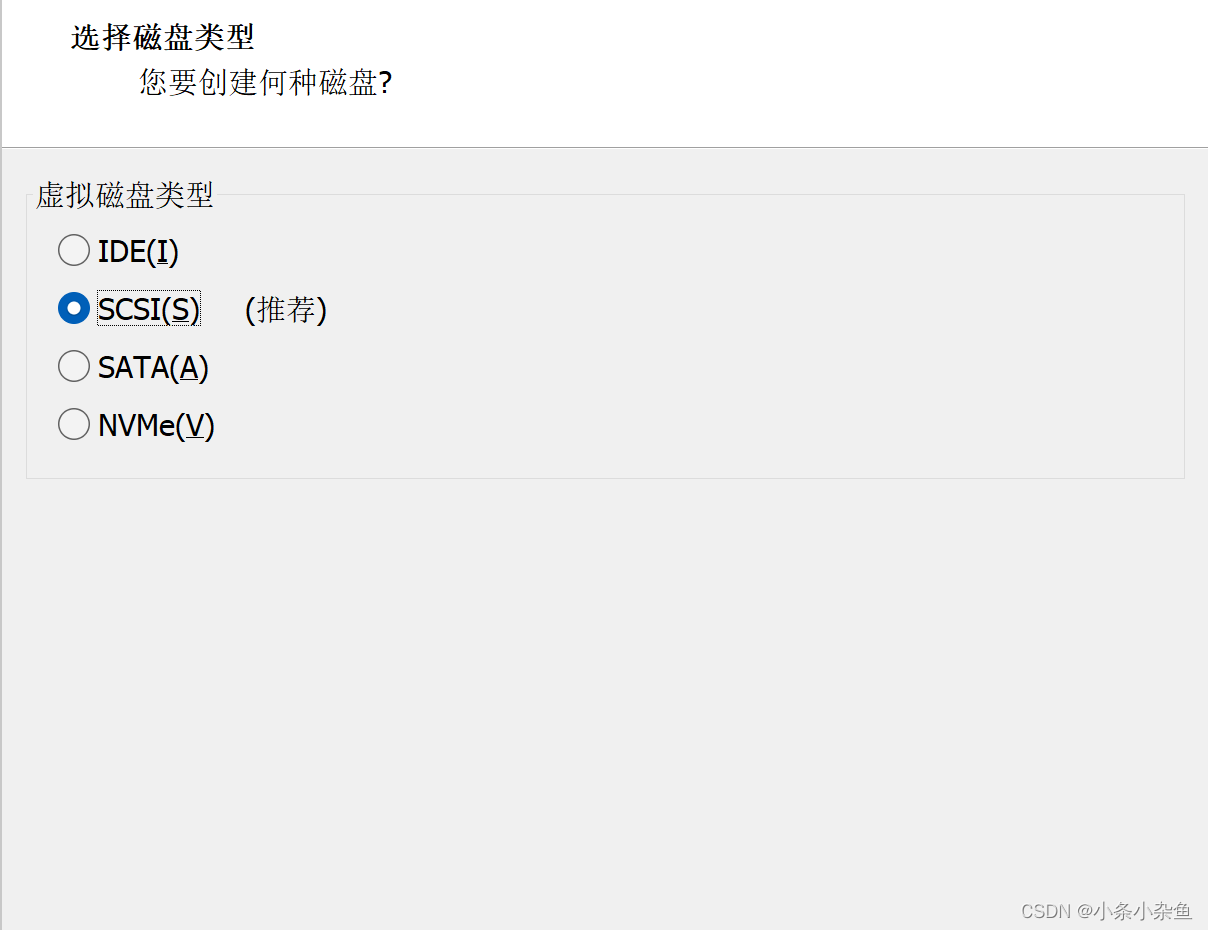
12 在VMware虚拟机中,创建新的虚拟磁盘、使用现有的虚拟磁盘和使用物理磁盘都有各自的优缺点和适用场景。以下是它们的主要区别:
创建新的虚拟磁盘:这种方法可以为虚拟机分配一个新的虚拟磁盘,并将其格式化为所需的文件系统。创建新的虚拟磁盘通常比较简单,且不会影响其他虚拟机或主机系统。
使用现有的虚拟磁盘:这种方法可以利用已经存在的虚拟磁盘,避免重复创建和占用存储空间。如果虚拟机需要多个磁盘,使用现有的虚拟磁盘也可以提高磁盘管理的效率和便捷性。
使用物理磁盘:这种方法可以将物理磁盘直接映射到虚拟机中,使得虚拟机可以直接读写物理磁盘上的数据。使用物理磁盘可以获得更好的性能和可靠性,但需要注意保护物理磁盘的数据安全性。
需要注意的是,在使用以上任何一种方法时,都需要考虑到存储空间、性能和安全等方面的问题,并根据实际需求进行权衡选择。同时,在使用物理磁盘时,需要特别小心,以避免对宿主机上的数据造成损坏或泄露。
这里我创建新的虚拟硬盘,后续便于直接拷贝到其他电脑上直接使用。
 13 制定磁盘容量,我这里分配200GB,并将虚拟磁盘拆分成多个文件,不选择立即分配所有磁盘,这样便于移动,而且一开始也不会直接分配200GB的磁盘空间,后续虚拟机代码增多时也不需要再去扩容。
13 制定磁盘容量,我这里分配200GB,并将虚拟磁盘拆分成多个文件,不选择立即分配所有磁盘,这样便于移动,而且一开始也不会直接分配200GB的磁盘空间,后续虚拟机代码增多时也不需要再去扩容。
最后的话
最近很多小伙伴找我要Linux学习资料,于是我翻箱倒柜,整理了一些优质资源,涵盖视频、电子书、PPT等共享给大家!
资料预览
给大家整理的视频资料:

给大家整理的电子书资料:

如果本文对你有帮助,欢迎点赞、收藏、转发给朋友,让我有持续创作的动力!
网上学习资料一大堆,但如果学到的知识不成体系,遇到问题时只是浅尝辄止,不再深入研究,那么很难做到真正的技术提升。
需要这份系统化的资料的朋友,可以添加V获取:vip1024b (备注运维)
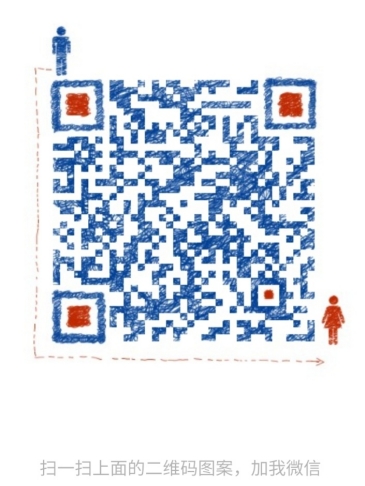
一个人可以走的很快,但一群人才能走的更远!不论你是正从事IT行业的老鸟或是对IT行业感兴趣的新人,都欢迎加入我们的的圈子(技术交流、学习资源、职场吐槽、大厂内推、面试辅导),让我们一起学习成长!
]
一个人可以走的很快,但一群人才能走的更远!不论你是正从事IT行业的老鸟或是对IT行业感兴趣的新人,都欢迎加入我们的的圈子(技术交流、学习资源、职场吐槽、大厂内推、面试辅导),让我们一起学习成长!























 被折叠的 条评论
为什么被折叠?
被折叠的 条评论
为什么被折叠?








